Trong hệ sinh thái Apple, một trong những điểm nổi bật nhất chính là khả năng kết nối liền mạch giữa các thiết bị, với các tính năng như Handoff, Sidecar, và đặc biệt là AirDrop – công cụ được nhiều người yêu thích. Hầu hết người dùng công nghệ đều đã quen thuộc với AirDrop, một tiện ích chuyển file nhanh chóng giữa các thiết bị Apple. Việc gửi một bức ảnh từ iPhone sang Mac bằng AirDrop có thể nói là cách nhanh nhất. Tuy tiện lợi và hữu ích, nhược điểm lớn nhất của AirDrop là chỉ hoạt động trong hệ sinh thái của Apple.
Điều này gây khó khăn nếu bạn sử dụng kết hợp một chiếc Mac và một chiếc điện thoại Android. AirDrop sẽ không thể hoạt động trong trường hợp này. May mắn thay, có nhiều giải pháp thay thế hiệu quả để bạn chuyển file giữa hai loại thiết bị này, ví dụ như KDE Connect, LocalSend, hay các ứng dụng khác sử dụng Wi-Fi. Tất nhiên, bạn luôn có thể lựa chọn cách truyền thống là kết nối cáp. Tuy nhiên, không giải pháp nào tiện lợi bằng trải nghiệm AirDrop gốc. Để khắc phục hạn chế này, tôi đã thử nghiệm tự host một bản sao của AirDrop trên mạng nội bộ tại nhà. Công cụ này hoạt động và có giao diện gần như AirDrop, giúp việc chuyển file giữa các thiết bị của tôi trở nên dễ dàng hơn bao giờ hết. Sau đây là cách bạn có thể tối ưu hóa quy trình chuyển file giữa mọi thiết bị của mình.
Pairdrop: Giao diện thân thiện, tính năng vượt trội
Giao diện quen thuộc và dễ sử dụng
Nếu bạn đã từng sử dụng AirDrop trên Mac (và có thể là lý do bạn đang đọc bài viết này), bạn sẽ thấy giao diện của Pairdrop trông cực kỳ quen thuộc, gần như y hệt AirDrop trong Finder. Một số người có thể coi đây là việc “sao chép” giao diện, nhưng tôi lại đánh giá cao sự quen thuộc này. Người dùng chuyển từ AirDrop sang Pairdrop sẽ không phải trải qua bất kỳ quá trình học hỏi nào. Tất cả các thiết bị được kết nối với mạng cục bộ của bạn sẽ hiển thị trên giao diện, và bạn chỉ cần nhấp vào thiết bị mong muốn để chọn file và bắt đầu quá trình chuyển. Mọi thứ thật đơn giản.
Linh hoạt với khả năng tự host và kết nối mở rộng
Nếu bạn quyết định tự host Pairdrop như tôi, công cụ này còn cung cấp các tính năng cho phép liên kết với các thiết bị bên ngoài mạng. Dĩ nhiên, điều này có nghĩa là bạn sẽ phải mở server của mình ra internet, vì vậy hãy đảm bảo thực hiện các biện pháp phòng ngừa an ninh cần thiết. Một khi đã thiết lập, bạn có thể kết nối với các thiết bị bên ngoài mạng cục bộ bằng một mã xác nhận, hoặc thậm chí tạo một phòng chia sẻ chung cho nhiều thiết bị. Tôi chủ yếu sử dụng Pairdrop để chuyển file giữa các thiết bị của mình khi ở nhà (do tính chất công việc từ xa), vì vậy tôi chỉ cần chạy một phiên bản Pairdrop trên bất kỳ thiết bị nào qua trình duyệt, và nó sẽ xuất hiện trên cổng chính.
Tối ưu bảo mật với Pairdrop tự host
Lợi ích của việc tự host: quyền riêng tư dữ liệu
Một trong những ưu điểm lớn nhất của việc tự host bất kỳ phần mềm nào chính là quyền riêng tư dữ liệu. Khi tự host Pairdrop, tất cả các file bạn gửi hoặc nhận sẽ chỉ lưu chuyển trong mạng cục bộ của bạn. Điều này cũng đúng khi bạn sử dụng phiên bản chính thức của ứng dụng (không tự host). Tuy nhiên, cảm giác an tâm hơn khi phần mềm chạy trên máy chủ do bạn quản lý là điều đáng giá đối với nhiều người. Bạn có thể ngắt kết nối internet mà vẫn tiếp tục sử dụng Pairdrop. Điều này cực kỳ hữu ích khi chuyển thông tin nhạy cảm, vì bạn muốn đảm bảo mức độ bảo mật cao nhất.
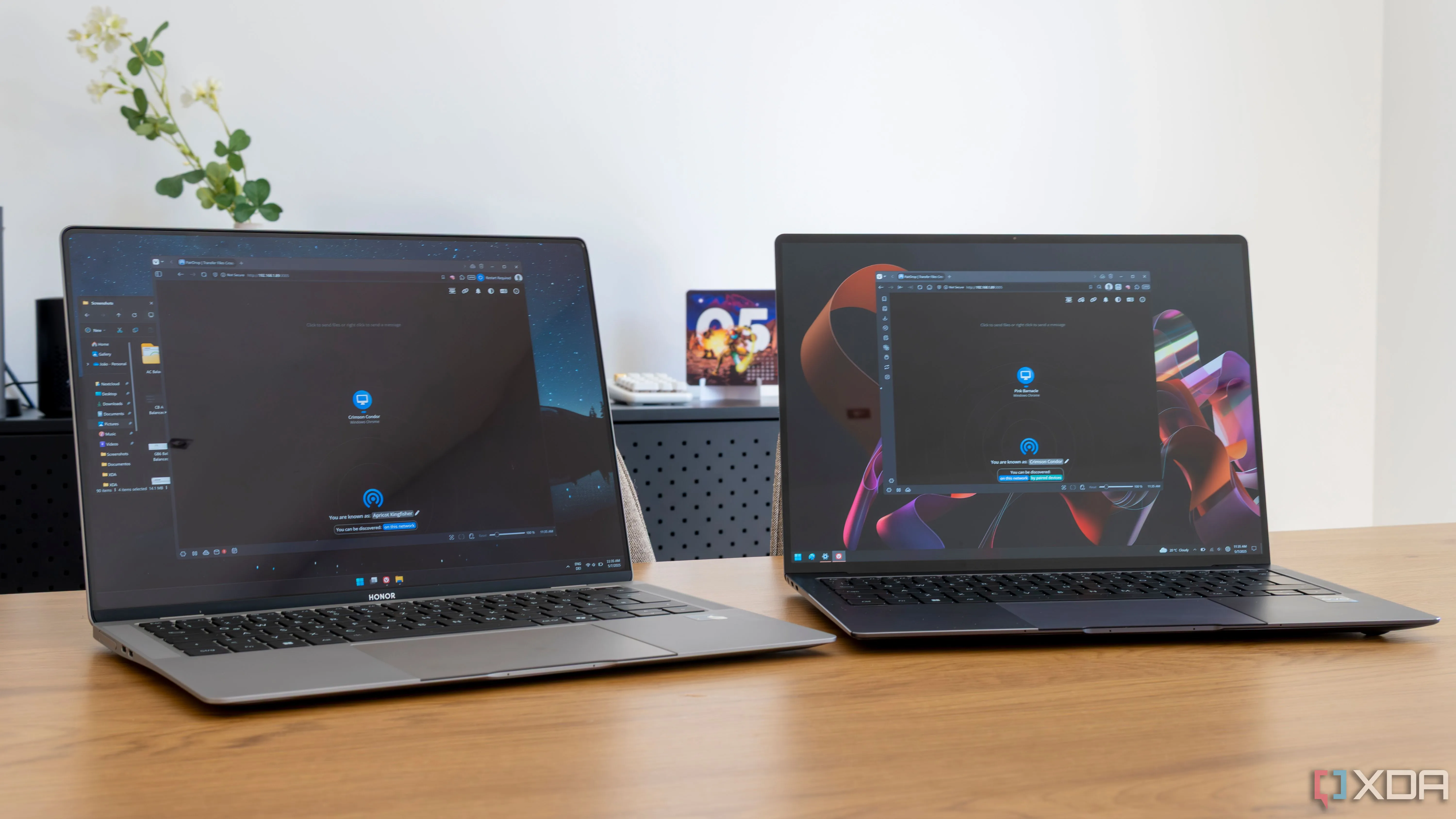 Hai laptop đang chạy Pairdrop song song trên màn hình
Hai laptop đang chạy Pairdrop song song trên màn hình
Dễ dàng triển khai trên nhiều nền tảng
Các ưu điểm khác của việc tự host bao gồm không phải lo lắng về trạng thái của máy chủ từ xa, khả năng host trên các máy tính bo mạch đơn như Raspberry Pi, hoặc thậm chí trên NAS, sử dụng Docker. Điều này cho phép bạn tạo một máy chủ chuyển file cục bộ mà bất kỳ ai trong nhà hoặc văn phòng đều có thể sử dụng. Việc chạy Pairdrop bằng Docker cũng cực kỳ đơn giản. Tất cả những gì bạn cần làm là chạy lệnh dưới đây trong Terminal và truy cập vào Pairdrop qua bất kỳ trình duyệt web nào bạn muốn:
docker run -d --restart=unless-stopped --name=pairdrop -p 127.0.0.1:3000:3000 lscr.io/linuxserver/pairdropTrải nghiệm thực tế: Không còn nhớ AirDrop
Sau khi bắt đầu sử dụng Pairdrop, tôi không còn cảm thấy các thiết bị của mình không thuộc cùng một hệ sinh thái nữa – ít nhất là về mặt chia sẻ file. Tôi luôn giữ tab Pairdrop mở trên trình duyệt của mình. Vì tất cả các thiết bị của tôi đều được kết nối với mạng gia đình hầu hết thời gian, tôi chỉ cần mở tab, kết nối với thiết bị muốn chuyển file và chọn các tệp. Điều này giúp tôi tiết kiệm đáng kể thời gian mỗi ngày. Pairdrop cũng cung cấp sự linh hoạt để sử dụng phiên bản chính thức nếu bạn không muốn tự host, khiến nó trở thành lựa chọn lý tưởng cho phần lớn người dùng.
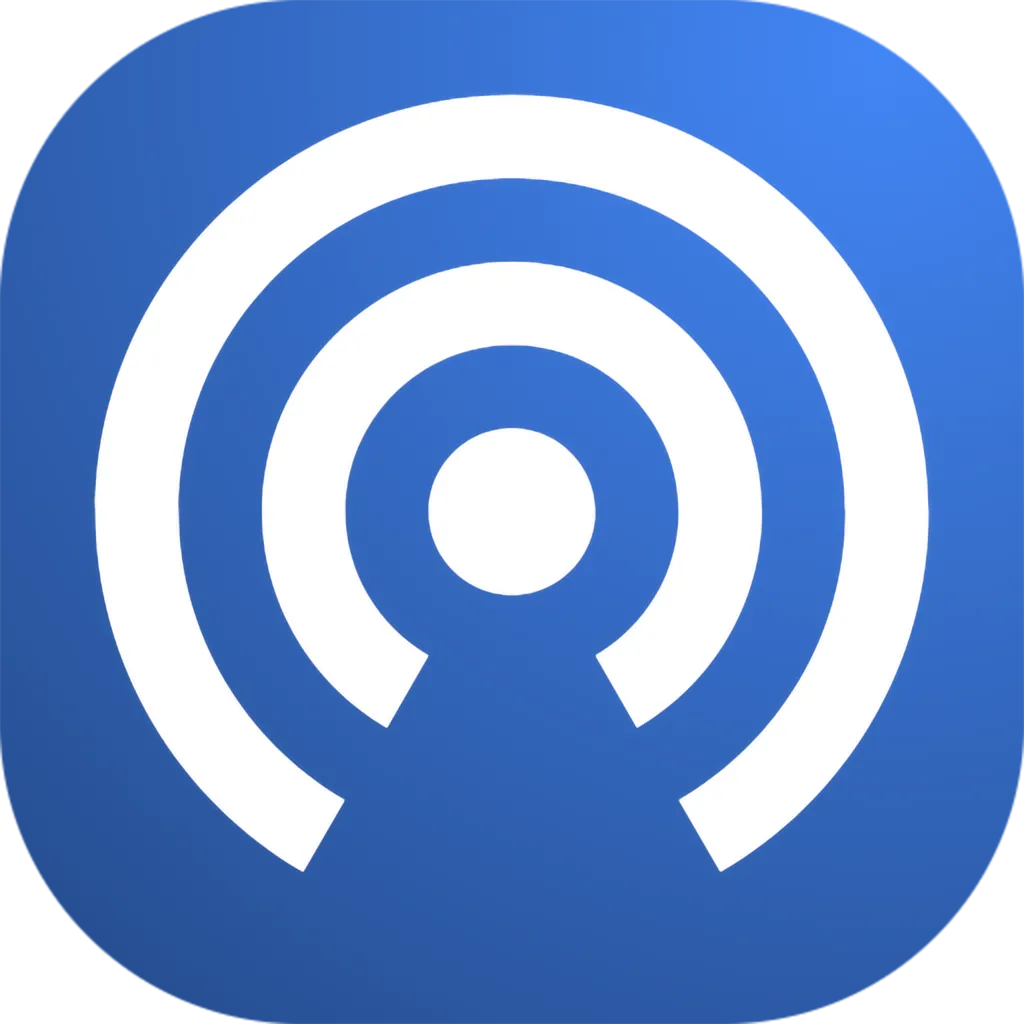 Logo ứng dụng Pairdrop
Logo ứng dụng Pairdrop
Pairdrop là một công cụ chia sẻ file cục bộ chạy trên bất kỳ trình duyệt web nào và cũng có thể tự host. Nó mang lại trải nghiệm tiện lợi và bảo mật cho việc chuyển file giữa các thiết bị đa nền tảng.
Truy cập Pairdrop tại pairdrop.net hoặc tìm hiểu mã nguồn tại GitHub.


